2 legjobb módszer az OGG konvertálására kompatibilis MP4-re
Ha nem tud OGG zenét lejátszani a mobiltelefonján, miért ne az OGG-t MP4-re konvertálja, a leginkább kompatibilis formátum az összes eszközzel, különösen a hordozható eszközökkel.
Mivel az azonos méretű OGG fájlok jobb minőségűek, mint az MP3 fájlok, sok jó minőségű zenét kódol az OGG. De sok mobil- és számítógépes audio- vagy videolejátszó nem támogatja, és közben az MP4 sokoldalú formátum, amely kompatibilis minden eszközzel és lejátszóval. Így ez a cikk segít többet megtudni az OGG MP4 formátumba történő átalakításáról 2 hatékony módon.
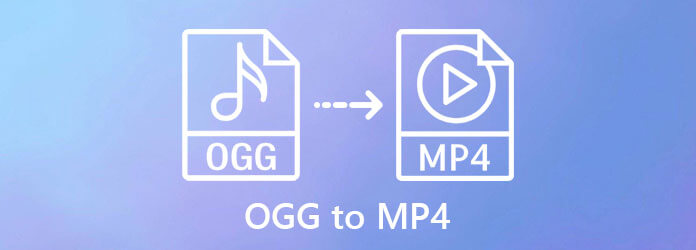
Az OGG vagy az OGG Vorbis egy tömörített audio formátum, amely több csatornát támogat. Mivel ez egy teljesen ingyenes és nyílt forráskódú formátum, és viszonylag jobb a hangminősége, mint az MP3-nak, általában zene vagy hanghatások készítésére használják.
Bár a jövőben minden lejátszó támogatni fogja, jelenleg nem kompatibilis sok audio- és videolejátszóval. És sok professzionális audiogyártó nem támogatja. Ami a leginkább kompatibilis formátumot illeti, MP4-nek kell lennie. Tehát jó választás az OGG-t MP4-re konvertálni a jobb lejátszás érdekében.
Bluraycopys Video Converter Ultimate egy sokoldalú szoftver, amely bármilyen formátumot könnyen konvertálhat, beleértve az OGG átalakítását MP4-be. Testreszabhatja az audio és video beállításokat is, miközben az OGG-t MP4-be konvertálja a magas minőség megőrzése érdekében. Ezenkívül előnézeti funkcióval rendelkezik, amely lehetővé teszi a hatás előzetes ellenőrzését. Itt vannak a főbb jellemzők:
Töltse le és indítsa el Bluraycopys Video Converter Ultimate a számítógépeden. Kattints a Fájlok hozzáadása gombot a kívánt OGG fájlok kiválasztásához, vagy egyszerűen húzza és engedje fel a fájlokat a szoftverhez való hozzáadáshoz.
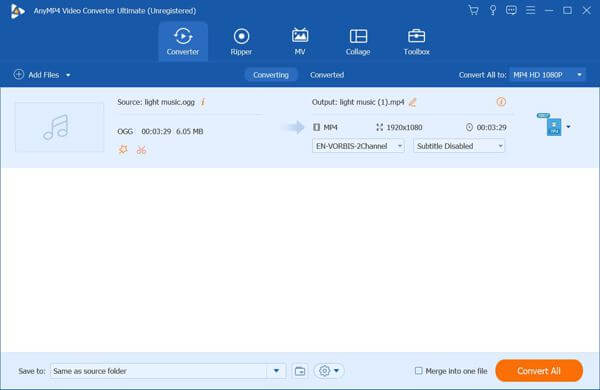
Kattintson az Mindet átalakítani menüt, és válassza ki a kívánt felbontású MP4 formátumot. Ezután kattintson az Egyéni profil ikonra a beállítások módosításához. Jobb, ha azt az AC3 kódolót választja, amely kiváló minőségű és több csatornával rendelkezik. Ezután válassza ki az eredeti mintavételezési sebességet és bitsebességet. A bitráta akár a 640 kbps-t is elérheti. Ezután kattintson a Új gombot a mentéshez.
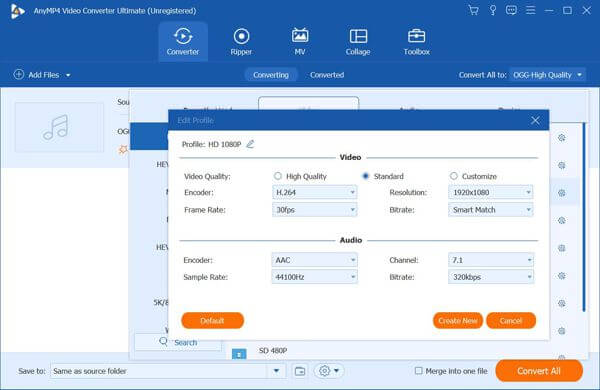
Vissza a fő felületre, és válassza ki a tárolási útvonalat. Ezután kattintson a gombra Összes konvertálása gombot az OGG MP4 formátumba konvertálásához.
Ön is tömörítse az MP4 fájlt a Video Converter Ultimate beépített videokompresszorával.
Ha nem szeretne letölteni semmilyen szoftvert, Bluraycopys Ingyenes Online Video Converter a legjobb választás lesz. Könnyű lépésekkel ingyenesen átalakíthatja az OGG-t MP4 formátumba. De kevesebb formátumot támogat az exportáláshoz és a paraméterek kevesebb módosítását. Jó az egyszerű és egyszerű átalakításhoz. Az alábbi részletes lépéseket követheti:
Nyissa meg a Bluraycopys Ingyenes Online Video Converter bármely böngészőben. Kattints a Indítsa el az Ingyenes átalakítót gombra kattintva telepítheti az indítót néhány másodperc alatt. Ezután kattintson ismét a gombra az MP4-be konvertálni kívánt OGG fájlok hozzáadásához.
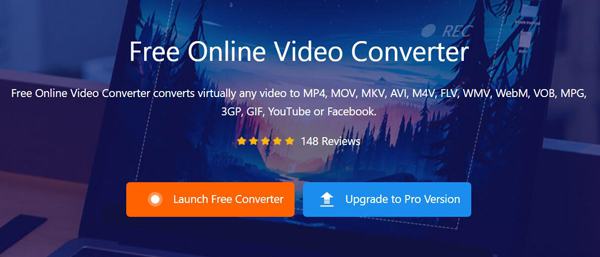
Válassza az MP4-et exportálási formátumként. Ezután kattintson a gombra beállítások ikont a paraméterek módosításához. Bár nem választhatja ki a kodeket, választhatja az általános 44100HZ-t mintavételezési frekvenciának, és megtarthatja a bitrátát az eredetinek. Kattints a OK gombra a beállítások mentéséhez, majd kattintson a gombra Megtérít gombra a helyi fájlba mentéshez.
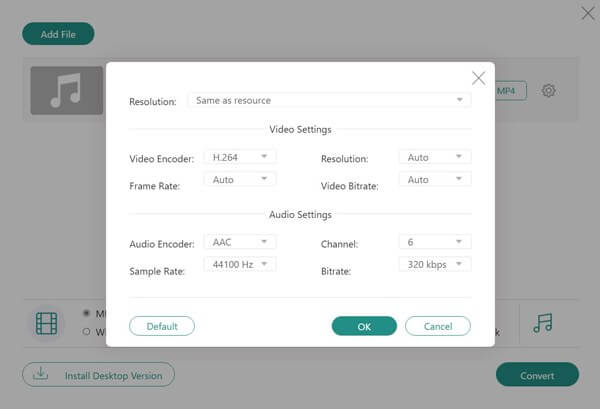
1. Mi a különbség az OGG és az MP4 között?
Először is, az OGG egy audio formátum, míg az MP4 egy video formátum. De az MP4 tartalmazhat olyan audio formátumokat, mint az AAC és az AC3. Sőt, az MP4 minden eszközön sokkal kompatibilisebb, mint az OGG.
2. Lejátszhatok OGG zenét az Android telefonom alapértelmezett videólejátszójával?
Nem. Az OGG-t sok professzionális audio- és videolejátszó nem támogatja, nem beszélve a beépített lejátszóról mobilon. megtalálja OGG játékos itt.
3. Hogyan lehet az OGG-t MP4-be konvertálni a minőség romlása nélkül?
Az ajánlott Bluraycopys Video Converter Ultimate használatával az OGG átalakítása MP4-re, anélkül, hogy túl sok minőséget veszítene. 2 kódolót, több csatornát és magas bitrátát kínál.
Ebből a cikkből 2 egyszerű és hatékony módszert tanult meg az OGG MP4-re konvertálására. Ha szeretné megőrizni az eredeti fájlok kiváló minőségét, jobb, ha letölti a Bluraycopys Video Converter Ultimate alkalmazást, hogy beállítsa a kódolót, a csatornát, a mintavételezési sebességet és a bitrátát, miközben az OGG-t MP4-re alakítja át.
Több Reading
Az MP4 konvertálása OGG formátumra az asztalon vagy az interneten
Ez a lépésenkénti útmutató az MP4 fájlok OGG formátumba konvertálásának legjobb módjaira összpontosít annak érdekében, hogy a médialejátszó szoftverén vagy hardverén zökkenőmentesen játsszon.
Minden, amit tudnia kell az MP4 lejátszásáról a Windows Media Playeren
Miért nem tudja a Windows Media Player jól lejátszani az MP4-ot? Hogyan kell játszani az MP4 fájlokat a Windows Media Player minden verziójában, gond nélkül? Ez a cikk megadja az összes választ.
4 legjobb intelligens TV beépített DVD-lejátszóval - TV DVD-kombók
Van-e beépített intelligens tévé DVD-lejátszóval? Mi a legjobb TV beépített DVD-lejátszóval? Készít a Samsung TV DVD kombó készletet? Ez a bejegyzés felsorolja a 4 legjobb intelligens tévét beépített DVD-lejátszóval, amelyek közül választhat.
Hogyan adjunk feliratokat az MP4 videókba részletesen
Most töltött le egy filmet, de nem látja a feliratot? Szeretnél videót közzétenni a közösségi médiában, és feliratokat szeretnél beágyazni a közönséged számára? Ez a cikk bemutatja, hogyan adhat feliratot MP4-hez és más videókhoz.